一、字节码技术
1、字节码技术概念
- Java字节码增强指的是在Java字节码生成之后,对其进行修改,增强其功能,这种方式相当于对应用程序的二进制文件进行修改。Java字节码增强主要是为了减少冗余代码,提高性能等
2、字节码计数应用场景
- AOP技术、Lombok去除重复代码插件、动态修改class文件
- 可以使用字节码计数对类的基本信息做操作:
- 新增属性或者方法、类
- 修改属性或者方法
- 删除属性或者方法
3、实现字节码增强的主要步骤
- a)修改字节码
- 在内存中获取到原来的字节码,然后通过一些工具(如 ASM,Javaasist)来修改它的byte[]数组,得到一个新的byte数组
- b)使修改后的字节码生效
- 1) 自定义ClassLoader来加载修改后的字节码;
- 2)替换掉原来的字节码:在JVM加载用户的Class时,拦截,返回修改后的字节码;或者在运行时,使用Instrumentation.redefineClasses方法来替换掉原来的字节码
二、字节码操作类库
- 1、BCEL
- Byte Code Engineering Library(BCEL),这是Apache Software Foundation的Jakarta项目的一部分。BCEL是Java classworking 广泛使用的一种框架,它可以让您深入jvm汇编语言进行类库操作的细节。BCEL与javassist有不同的处理字节码方法,BCEL在实际的jvm指令层次上进行操作(BCEL拥有丰富的jvm指令集支持) 而javassist所强调的是源代码级别的工作
- 2、ASM
- 是一个轻量级Java字节码操作框架,直接涉及到JVM底层的操作和指令;高性能,高质量
- 3、CGLB
- 4、javassist
- 是一个开源的分析,编辑和创建Java字节码的类库。性能较ASM差,跟cglib差不多,但是使用简单。很多开源框架都在使用它
三、Javassist简介
1、Javassist优势
- 比反射开销小,性能高。
- javassist性能高于反射,低于ASM
2、Javassist的局限性
- 不支持 ( 包括泛型、枚举 ) ,不支持注解修改,但可以通过底层的 javassist 类来解决,具体参考: javassist.bytecode.annotation
- 不支持数组的初始化,如 String[]{“1”,“2”} ,除非只有数组的容量为 1
- 不支持内部类和匿名类
- 不支持 continue 和 break表达式。
- 对于继承关系,有些不支持
四、javassist创建class文件
1、POM依赖
<dependency>
<groupId>javassist</groupId>
<artifactId>javassist</artifactId>
<version>3.12.1.GA</version>
</dependency>
2、使用javassist创建class文件
public class User {
private String name;
private Integer age;
}
3、测试方法
public class TestMain {
public static void main(String[] args) throws CannotCompileException, NotFoundException, IOException {
ClassPool pool = ClassPool.getDefault();
CtClass userClass = pool.makeClass("com.sjyl.javassist.User");
CtField nameField = CtField.make(" private String name;", userClass);
CtField ageField = CtField.make(" private Integer age;", userClass);
userClass.addField(nameField);
userClass.addField(ageField);
CtMethod nameMethod = CtMethod.make("public String getName() {return name;}", userClass);
userClass.addMethod(nameMethod);
CtConstructor ctConstructor = new CtConstructor(
new CtClass[] { pool.get("java.lang.String"), pool.get("java.lang.Integer") }, userClass);
ctConstructor.setBody(" { this.name = name; this.age = age; }");
userClass.addConstructor(ctConstructor);
userClass.writeFile("D:/test");
}
}
4、Java Decompiler反编译生成的.class文件
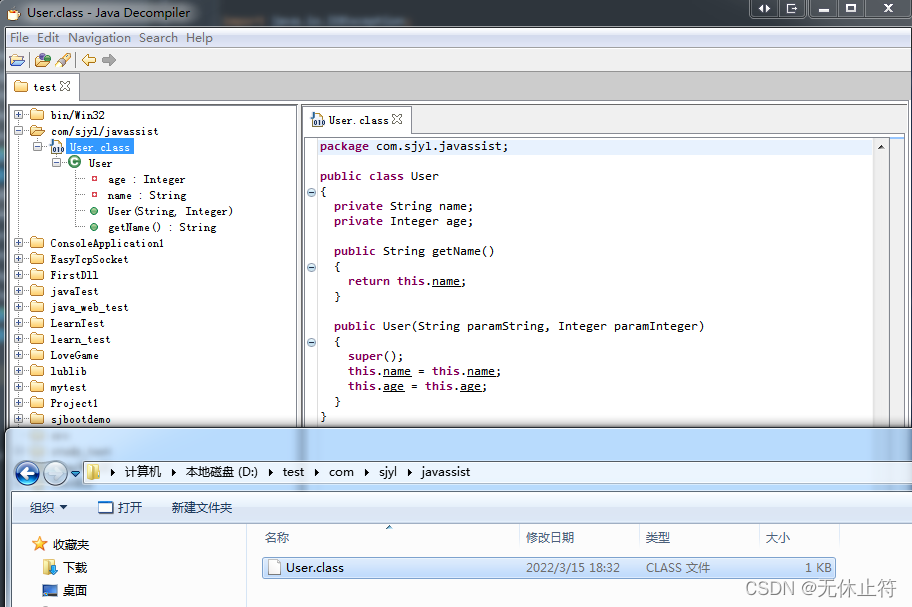
五、javassist动态修改字节码
1、反射执行方法(反射技术实现)
public class Test003 {
public static void main(String[] args) throws ClassNotFoundException, NoSuchMethodException, SecurityException,
InstantiationException, IllegalAccessException, IllegalArgumentException, InvocationTargetException {
Class<?> forName = Class.forName("com.sjyl.javassist.Test003");
Object newInstance = forName.newInstance();
Method method = forName.getDeclaredMethod("sum", int.class, int.class);
method.invoke(newInstance, 1, 5);
}
static public void sum(int a, int b) {
System.out.println("sum:" + (a + b));
}
}
2、动态生成user的sum方法
public class Test04 {
public static void main(String[] args) {
try {
ClassPool pool = ClassPool.getDefault();
CtClass userClass = pool.get("com.sjyl.javassist.User");
CtMethod method = new CtMethod(CtClass.voidType, "sum", new CtClass[] { CtClass.intType, CtClass.intType },
userClass);
method.setBody("{System.out.println(\"sum:\" + ($1 + $2));}");
userClass.addMethod(method);
userClass.writeFile("d:/test");
Class clazz = userClass.toClass();
Object newInstance = clazz.newInstance();
Method sumMethod = clazz.getDeclaredMethod("sum", int.class, int.class);
System.out.println("开启事物");
sumMethod.invoke(newInstance, 2, 5);
System.out.println("提交事物");
} catch (Exception e) {
e.printStackTrace();
}
}
}
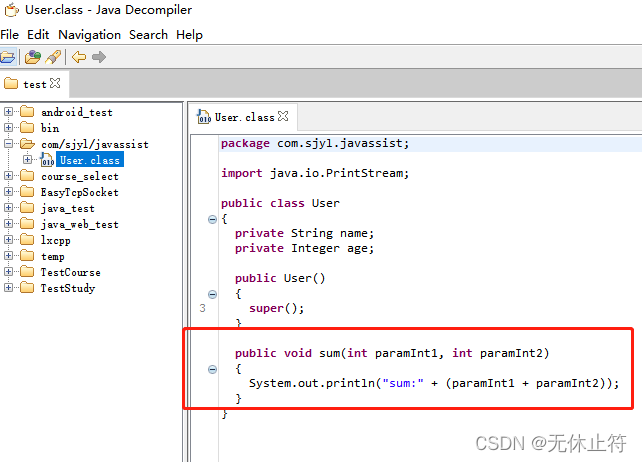
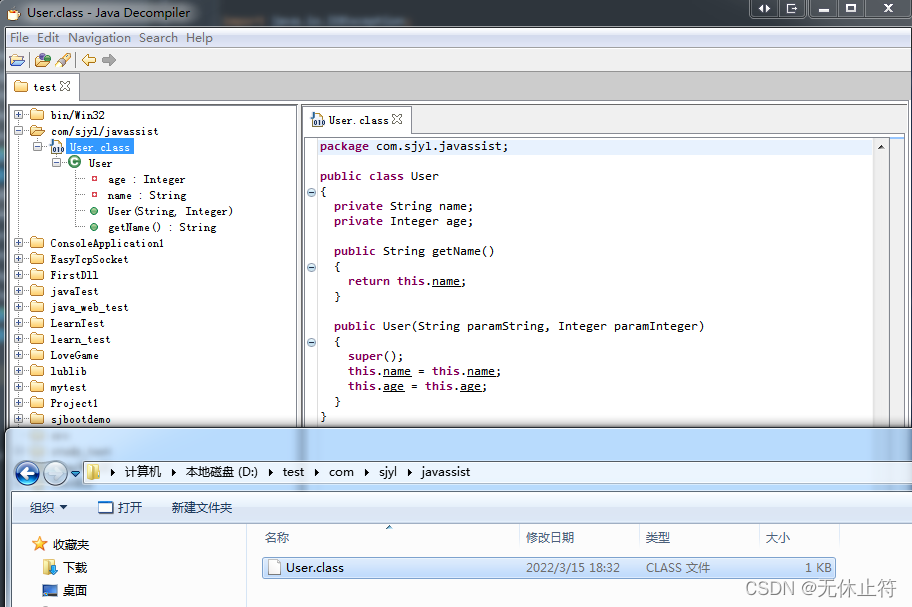
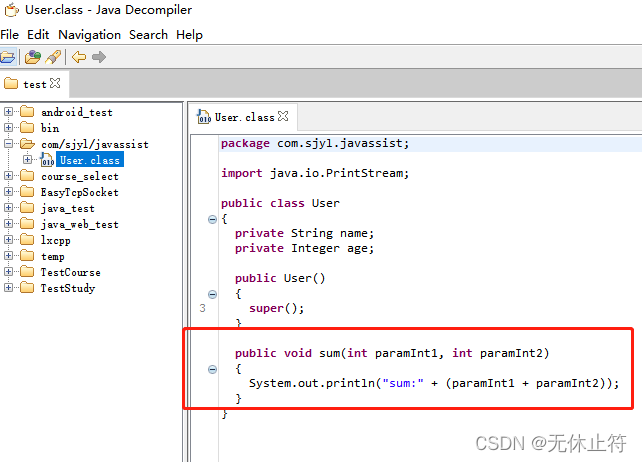






















 887
887











 被折叠的 条评论
为什么被折叠?
被折叠的 条评论
为什么被折叠?










